ppt幻灯片怎么调整顺序? PPT幻灯片新排序的技巧
越来越多的用户会选择在ppt软件中来制作演示文稿,因为在ppt软件中有着许多强大且实用的功能,帮助用户简单轻松的完成编辑工作,例如其中的动画效果功能,可以让复杂的内容生动形象的显示出来,所以ppt吸引了不少的用户前来下载使用,当用户在ppt软件中编辑演示文稿时,想要将幻灯片的顺序进行调整,却不知道怎么来操作实现,其实这个问题是很好解决的,用户只需在幻灯片导航栏中点击幻灯片,接着按住鼠标左键拖动到合适的位置上即可解决问题,详细的操作过程是怎样的呢,接下来就让小编来向大家分享一下ppt顺序的调整方法吧,希望用户在看了小编的教程后,能够从中获取到有用的经验。

方法步骤
1.用户打开ppt软件,并来到演示文稿的编辑页面上来进行设置

2.接着用户在左侧的幻灯片导航栏中,选中要调整顺序的幻灯片

3.这时用户点击鼠标左键并拖动到合适的位置上,用户可以看到出现的一根横线

4.完成上述操作后,用户就会发现选中幻灯片的顺序发生了变化,效果如图所示

注意事项和实用技巧
在调整幻灯片顺序时,需要注意以下几点:
- 1. 保持逻辑连贯性:幻灯片的顺序应该根据演示的逻辑和内容来安排,确保观众能够理解和跟随演示的思路。
- 2. 突出重点:将重要的信息和核心观点放在演示的开头或结尾,以吸引观众的注意力和加深印象。
- 3. 避免过度切换:避免频繁切换幻灯片,以免让观众感到困惑和分散注意力。每个幻灯片应该有明确的主题和内容,以支持演示的整体结构。
- 4. 预览和调整:在调整完幻灯片顺序后,建议进行预览和检查,确保幻灯片的切换和过渡自然流畅。如果发现不合适的地方,可以随时进行调整和优化。
- 5. 版本管理:在进行多次调整后,建议保存不同版本的幻灯片文件,以便回顾和比较不同版本之间的差异和效果。可以使用版本控制工具或手动创建备份文件来实现版本管理。
- 6. 协作与分享:如果与其他人合作制作幻灯片或与观众分享演示内容,建议使用云存储或在线协作工具来同步和管理幻灯片的版本和顺序。这样可以方便多人协同工作并确保演示的一致性。
以上就是ppt幻灯片随意调整顺序的技巧,用户只需在左侧的幻灯片导航栏中选中幻灯片,接着按住鼠标左键拖动到合适的位置上即可解决问题,希望大家喜欢,请继续关注脚本之家。
相关推荐:
超过10m的ppt怎么保存? ppt文件大小超过10m的保存方法
如何确保ppt在不同设备上都不变形? 换电脑后PPT幻灯片变形了的解决办法
相关文章
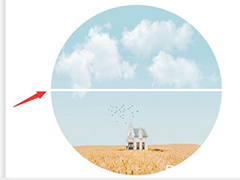
ppt怎么把圆形分割成两块? pp圆形图片平均分成两半的技巧
ppt怎么把圆形分割成两块?ppt中圆形图形想要分割成上下两个半圆,该怎么分割圆形呢?下面我们就来看看pp圆形图片平均分成两半的技巧2022-12-10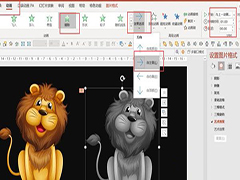 当我们在需要去使用PPT制作出变色效果时要如何操作?下面就和小编一起来看看PPT制作变色动画效果的方法吧2022-12-09
当我们在需要去使用PPT制作出变色效果时要如何操作?下面就和小编一起来看看PPT制作变色动画效果的方法吧2022-12-09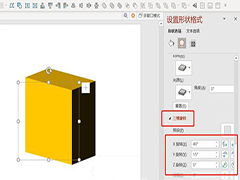 当我们在需要去使用PPT制作3D立体图形时应该如何操作?下面就和小编一起来看看PPT制作3D立体图形的方法吧2022-12-09
当我们在需要去使用PPT制作3D立体图形时应该如何操作?下面就和小编一起来看看PPT制作3D立体图形的方法吧2022-12-09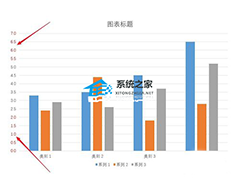
PPT图表纵坐标轴数字颜色怎么设置 PPT图表纵坐标轴数字颜色设置方法
当我们在PPT中插入图表时,有时还需对图表进行进一步的优化设置,例如下面小编带来的PPT修改图表纵坐标轴数字颜色的方法2022-12-05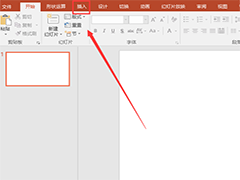 小伙伴们知道PowerPoint如何设置图形轮廓吗?今天小编就来讲解PowerPoint设置图形轮廓教程攻略,赶紧看看吧2022-11-16
小伙伴们知道PowerPoint如何设置图形轮廓吗?今天小编就来讲解PowerPoint设置图形轮廓教程攻略,赶紧看看吧2022-11-16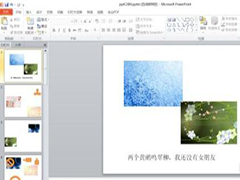 小伙伴们知道PowerPoint怎么插入加号形状吗?今天小编就来讲解PowerPoint插入加号形状教程攻略,感兴趣的快跟小编一起来看看吧2022-11-16
小伙伴们知道PowerPoint怎么插入加号形状吗?今天小编就来讲解PowerPoint插入加号形状教程攻略,感兴趣的快跟小编一起来看看吧2022-11-16
PPT加载进度条效果怎么设置 PPT制作加载进度条效果的方法
在幻灯片中添加一个进度动画,那么应该如何设置呢?本期教程小编就来和大家讲讲PPT制作加载进度条效果的方法,一起来了解一下吧2022-11-16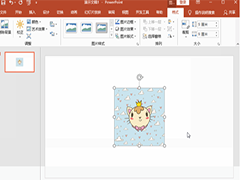 在ppt软件中,用户可以通过裁剪和设置形状格式这两种方式,可以将图片形状改成自己想要的形状。以下是详细的操作步骤2022-08-22
在ppt软件中,用户可以通过裁剪和设置形状格式这两种方式,可以将图片形状改成自己想要的形状。以下是详细的操作步骤2022-08-22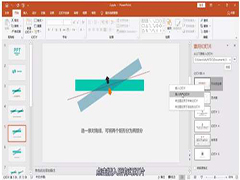 日常工作中,我们在使用PowerPoint对幻灯片演示文件(俗称PPT)进行编辑时,会遇到将多过文件合并到一个文件中的需求,如果使用PowerPoint的幻灯片复制粘贴方式比较费时,本2022-08-08
日常工作中,我们在使用PowerPoint对幻灯片演示文件(俗称PPT)进行编辑时,会遇到将多过文件合并到一个文件中的需求,如果使用PowerPoint的幻灯片复制粘贴方式比较费时,本2022-08-08 要在ppt上添加视频,可以点击插入菜单上的媒体选项,在弹出的窗口上选择要插入的视频即可,一起来了解一下吧2022-08-05
要在ppt上添加视频,可以点击插入菜单上的媒体选项,在弹出的窗口上选择要插入的视频即可,一起来了解一下吧2022-08-05



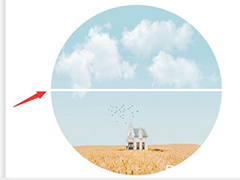
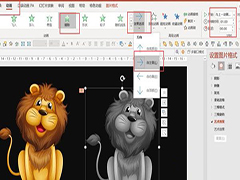
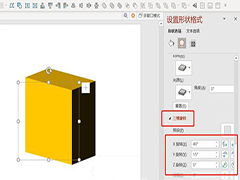
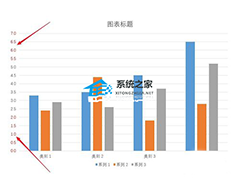
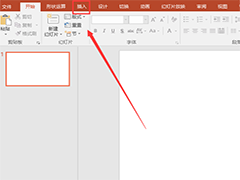
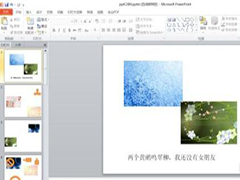

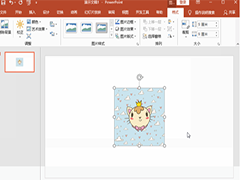
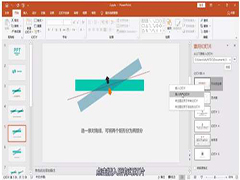

最新评论